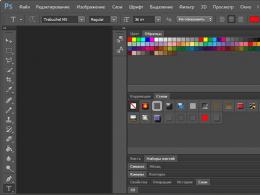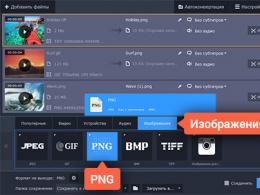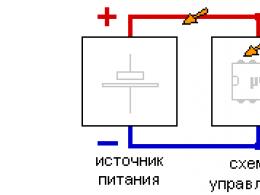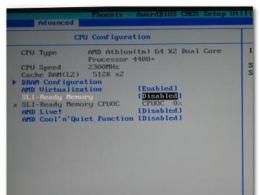Ментальды сәуледегі ішкі жарықтандыру жүйесі. Кітап үзіндісі: Күндізгі жарық жүйесі
3D Max көмегімен Mental Ray жүйесінде көлемді жарық жасаңыз.
Алғашқы қадам. Mental Ray Renderer орнату.
Алдымен орнату керек психикалық сәулередакторымызға. Бұл келесідей орындалады, Рендеринг (негізгі мәзірден) > Рендерді орнату... > Жалпы қойындысы > Рендерер стегін тағайындау > Өндіріс > mental ray Renderer тармағын ашыңыз. Барлығы енді негізгі Scanline рендерері ауыстырылды психикалық сәуле.
Екінші қадам. Көрсетілетін геометрия.
Бос көріністегі көлемді жарық көрінбейді, қарапайым бланк жасау керек. Бұл кішкентай терезелері бар үйдің үлгісі болсын. Негізгі Box примитивінен бастайық, Жасау панелі > Геометрия > Стандартты примитивтер > тармағына өтіп, Box таңдаңыз. Енді біз оған келесі параметрлерді бере аламыз:

Үшінші қадам. Терезелер жасайық.
Терезелер көлемді жарықтың біздің үйге кіруі үшін өте маңызды! Енді Box объектісіне модификаторларды қосамыз. Өзгерту тақтасы > Модификатор тізімі > Нысан-кеңістік модификаторлары > Поляны өңдеуді осы жерден белсендіріңіз. Оң жақ терезеде сіз көпбұрыш деңгейінде өңдеуді белсендіре аласыз, мұны орындаңыз және біздің үйдегі екі көпбұрышты жойыңыз, бұл терезелер болады.

Шың деңгейінде геометрияның өзгеруін белсендіру уақыты келді, терезелерді төменірек және кеңірек етіп, үйімізді сәл өзгертейік. Сіз суреттегідей жасай аласыз немесе өз бетіңізше тәжірибе жасай аласыз.

Шындығында, геометрия дайын, қалыпты мәндерді ауыстыру қалады, бұл келесідей орындалады:
1) Көпбұрышты режимді қосыңыз.
2) CTRL + A жылдам пернелері арқылы барлық көпбұрыштарды таңдаңыз.
3) Өзгерту панелін ашыңыз, сол жерден «Полигондарды өңдеу» стекін іздеңіз және «Төңкеру» түймесін басыңыз.
Қалыптыларды ауыстырғаннан кейін ғимаратымыз сыртынан қара түсті, бірақ бұл қалыпты жағдай, өйткені бізде жұмыс аймағы ретінде ішкі бөлме болады.
Төртінші қадам. Камера қосайық.
Енді сахнаға негізгі камераны қосу керек. Жасау панелін > Камералар > Мақсатты ашыңыз, камераны орнатыңыз. Камераны жоғарғы көрініс терезесіне орнатқан дұрыс, бірақ бұл үшін кез келген терезені пайдалануға болады. Терезелер көрінетіндей етіп камераны бұру керек.
Сондай-ақ, камераны реттеу қажет, Lens параметрін 20 мм етіп орнатыңыз. Камерадан суретке көріністі өзгерту қалды, перспективалық терезеге өтіп, C пернесін басыңыз.

Бесінші қадам. Материалдармен жұмыс.
Бізге қажетті материалдарды тағайындау керек, ол үшін Материалдық редакторды ашамыз, пернетақтада M пернесін бассаңыз болғаны. Біздің алдымызда материалдардың тізімі болады, оларды дәл қалай атауға болатынын бірден білуге кеңес береміз, мысалы, оны қойма деп атаңыз. Материалдар аз болғанша, бұл өте маңызды емес, бірақ 20-30 материал болғанда, сіз шатасасыз.
- Ең алдымен Get Material немесе Standard түймесін басыңыз, ашылған тізімде Arch & Design (mi) материалын таңдаңыз.
- Енді қойманы көру терезесінде таңдап, оған материалымызды қолдану арқылы іске қосайық.
- Рефлексия параметрін 0 мәніне қою арқылы реттеңіз. Өйткені, біздің үйде жылтырақ орынсыз.

Нақтырақ дисплей үшін соққы қосуға болады.
- Материалдың қасиеттерінен Bump тармағын іздеп, Standard rollout ішінен Composite параметрін орнатыңыз.
- Қабат қосамыз, түйме жалпы қабаттардың жанында орналасқан. Әдетте бірінші қабат (1-қабат) Түтіннің негізгі картасы болып табылады. Дегенмен, параметрлерді түзету қажет:
# Итерациялар: 20
Түс №1 - қара
Түс №2 - RGB 50, 50, 50-де қою сұр
- Speckle картасымен екінші қабатты қосыңыз, сонымен қатар параметрлерді түзетіңіз:
Түс №1 - RGB 180, 180, 180 бойынша ашық сұр
Түс №2 - қара
Енді Диффузиялық картаны орнату керек, Карталар > Стандартты > Растрлық кескін > бетон-текстура-жоғары ажыратымдылық.jpg тармағына өтіңіз.

Шын мәнінде, негізгі көлем жасалды, сіз рендер жасап, нәтижеден ләззат ала аласыз. Бұл аралық болса да, оны суреттегідей алу керек.

Алтыншы қадам. Жарықтандыруды орнату.
Біздің құрылымға жарық қосатын кез келді. Ол үшін mr Area Spot ашу керек, ол Жасау панелі > Шамдар > Стандартты > mr Аймақ нүктесінде орналасқан. Алдыңғы терезеде жарық жасаңыз, сондықтан оны терезелерімізге өтетін жерден орналастырған дұрыс. Жарықты орнатқаннан кейін біз жетеміз ең жақсы нәтижелеркелесі параметрлерді өңдеу арқылы:
Spotlight Parameters жинағында Hotspot/Beam: 24 және Falloff/Field: 26 орнатыңыз.
«Жалпы параметрлер» шығарылымында Shadows: On (Сәулемен тартылған көлеңкелер) параметрін орнатыңыз.

Басқа аралық көрсетуді орындауға болады.

Жетінші қадам. Қоршаған ортаны құру.
Қоршаған ортаны құруға кірісетін кез келді. Рендеринг > Ортаны ашып, фондық бөлімге өту керек:
- Біз «Жоқ» түймесін басамыз, ашылмалы мәзірде біз Glow картасын белсендіреміз.
- Материал өңдегішін ашу үшін M пернесін басыңыз және біздің Glow картамызды сол жерге сүйреңіз. Сүйреу үшін тінтуірдің сол жақ түймесін басып тұрыңыз. Біз бос ұяшықты қолданамыз, пайда болған диалогтық терезеде Instance таңдаңыз. Сондықтан біз карталарды байланыстырамыз.
Түсті реттеу қалады, Жарқырау үшін біз таза ақ түсті таңдаймыз, жарықтық параметрін (Жарықтық) 4-деңгейге орнатыңыз, бірақ сіз жағдайға сәйкес жарықтылықты өзіңіз реттей аласыз.

Басқа аралық көрсетуді орындауға болады. Егер бәрі дұрыс орындалса, нәтиже келесідей болады.

Көріп отырғаныңыздай, сахнамыз бірте-бірте қызық болып барады. Дегенмен, көп нәрсе істеу керек. Алдымен камераға шейдерлерді қолданайық, Рендерер > Камера әсерлері > Камера шейдерлері > Шығару > Жарқырау тармағына өтіңіз. Басқаша айтқанда, біз Жарқырау жарығына камера шейдерін қолдандық.

Қаласаңыз, өзгертулерді енгізу үшін басқа рендеринг жасай аласыз.

Айтпақшы, егер сіз неғұрлым қарқынды жарқырауды алғыңыз келсе, онда жай ғана Жарқырау картасын материал өңдегішіндегі (M) ұясына байланыстырып, Spread параметрін арттырыңыз.
Сегізінші қадам. Сыртқы жарықтандыруды қосу.
Дәл қазір сахнадағы жалғыз жарық көзі - біздің терезелер. Сахнаның жақсы көрінуі үшін үшінші тараптың жарықтандыруын қосу керек. Жарық жасау арқылы Панель жасау > Шамдар > Стандартты > Жарық жолымен жүру керек. Таңдауды жасау > Өзгерту панеліндегі параметрлерді бірден өзгертеміз, бізді Мультипликатор қызықтырады, оны 1,5-ке қойған дұрыс, дегенмен бұл мәннен кішкене ауытқулар болуы мүмкін, көріңіз!

Енді жасау панелі > Шамдар > Фотометриялық > mr Sky Portal тармағына өтіп, тағы бірнеше шам қосыңыз. Мұнда кейбір қиындықтар болуы мүмкін, шамдарымызды терезелердің дәл өлшеміне айналдырып, бөлменің ішіндегі жарықпен айналдыру керек. О, және 1.5 мультипликаторын немесе Skylight-қа не істегеніңізді ұмытпаңыз.

Көріп отырғаныңыздай, жарық табиғи болады, ол терезенің айналасындағы кеңістікті, атап айтқанда, төбенің және қабырғаның бір бөлігін жарықтандырады.

Барлығына қарамастан, бөлме әлі де қараңғы. Мұны көбірек жарық қосу арқылы түзетуіңіз керек, Рендеринг > Рендерді орнату... > Жанама жарықтандыру қойындысы > Қорытынды жинау стекіне өтіңіз. Мұнда келесі параметрлерді «Көбейткіш» 2-ге, ал «Диффузиялық серпілістер» 5-ке орнату керек. Нәтижелерді бағалау үшін басқа аралық көрсетуді орындауға болады. Естеріңізге сала кетейік, егер сіз қарқындылыққа немесе жарықтыққа қанағаттанбасаңыз, барлығын өз көзқарасыңызға реттей отырып, қауіпсіз өзгертуге болады.

Көріп отырғаныңыздай, ол одан да жарқын болды, бүкіл көрініс қазірдің өзінде көрінеді.
Тоғызыншы қадам. Көлемді жарық жасаңыз.
Сонымен, бүгінгі сабағымыздың тақырыбына да келіп жеттік. Барлық дайындық жұмыстары аяқталды, сіз көлемді жарықта жұмыс істей аласыз! Біз рендерлеуге енгізілген Volume Light әсерін қолданамыз. Оны Рендеринг > Қоршаған орта ... > Атмосфера жолы бойынша белсендіріңіз, енді келесі әрекеттер ретін орындаңыз:
- «Қосу» түймесін басу арқылы дыбыс деңгейі жарығын таңдау керек.
- Енді Pick Light түймесін басып, біз бұрын орнатқан mr аймағын таңдаңыз. Күрделі көріністерде нысандар тізімінде шамды іздемеу үшін H пернесін басыңыз.
- Тығыздық параметрін 20-ға қою арқылы жарық тығыздығымен ойнаймыз.

Алдын ала қарау кезінде көлемді жарықты көрсетуге және ләззат алуға болады.

Оныншы қадам. Психикалық сәуле көрсетудегі соңғы жарық параметрлері
Біздің барлық жарықты соңғы ретке келтіруді жүзеге асыру қажет. Сіз мұны сәл басқаша жасай аласыз, басқа параметрлерді орната аласыз немесе бәрін сол күйінде қалдыра аласыз, бірақ біз мұны келесі жолмен жасадық. Рендеринг > Көрсетуді орнату... > Жанама жарықтандыру > Қорытынды жинақта біз мультипликаторды 1,5-тен 1,4-ке дейін аздап төмендеттік. Дегенмен, бұл жарықпен ойындар, олар жеке, сіз мүлдем басқа параметрлерді орнатуға болады.
Сондай-ақ көрсету сапасын жақсарту қажет. Ол үшін Рендеринг > Рендерді орнату... > Рендерер > Үлгі алу сапасы тармағына өтіп, сол жерге орнатыңыз:
Бір пиксельге арналған үлгілер
Параметр минимум 4-ке дейін
Параметр максимум 64
Сүзгі түрін таңдаңыз: Митчелл
Іс жүзінде бәрі! Сіз керемет суретті тамашалай отырып, соңғы рендеринг жасай аласыз!
Бәріңе сәлем. Менің атым Максим Ганжа, бүгін достарымның көптеген өтініштерінен кейін мен өзімнің интерьерімді қалай жасайтыным туралы шағын мақала жазуды шештім. Барлығымызды жарықтандыру және керемет композициясы бар соңғы жұмыстардың бірін қарастырайық =), оны мен жасаған ПсихикалықРэй.
«Тірібөлме»
Неліктен кейбір жұмыстар форумдарда басқаларға қарағанда қызықтырақ екенін ойлап көрдіңіз бе? Мен сізге кішкене құпияны айтайын. Мұның бәрі әдемі жарықтандыру және күшті композиция туралы. Біз бұл туралы, сондай-ақ басқа да көптеген нәрселер туралы осы мақалада айтатын боламыз. =)
Менің ойымша, біз модельдеу процесін өткізіп жібереміз, әйтпесе мақала өте ұзақ және қызықсыз болады. Ендеше кеттік!
1. Жарықтандыруды орнату және орнату.
Жұмысты бастау үшін, ең алдымен, сахнаны ашып, қолжетімді рендерерлер тізімінен Mental ray рендерерін таңдау керек.
Біз сахнаны ашамыз.

Көрсету параметрлеріне өтіңіз F10,«Рендерерді тағайындау» қойындысында «Рендерерді таңдау» түймесін басып, Mental Ray таңдаңыз.

Рендерді таңдағаннан кейін ментальды сәулелік шейдерлер мен материалдар материал мен карта браузерінде қолжетімді болады. «Арка және дизайн» материалын таңдап, скриншотта келесі RGB диффузиялық түсін 0,8 0,8 0,8 басқа параметрлерге келтіріңіз. Сондай-ақ материалдарға «АО» қосуды ұмытпау керек екенін атап өткім келеді. Бұл параметр арқылы көлеңкелер шынайырақ көрінеді. ал бұрыштарда шынайы жарықтың күңгірттену сипаты пайда болады. «Max Distance» әрқашан шамамен 3 метрді (еденнен төбеге дейінгі қашықтық) қояды.

Көрсету параметрлерін ашыңыз, «Аудармашы опциялары» қойындысында Материалды қайта анықтауда Eneble құсбелгісін қойыңыз және дайын сұр материалды ұяшыққа тастаңыз. Бұл көріністегі барлық нысандардың бірдей материалмен боялғанын қамтамасыз етеді. Бұл сізге және компьютеріңізге жарықтандыруды реттеуді жеңілдетеді. Рендеринг жылдам болады және көп уақытты қажет етпейді. Сахнадағы барлық нысандардың материалдарын кейінірек қарастырамыз.

Барлық нысандарға сұр материалды тағайындағаннан кейін біз «Күндізгі жарық жүйесін» жасауымыз керек.

күнді жасап, орналастырыңыз, егер ол басқа бағытта жарқыраса, жақсы. жүйе параметрлеріне өтіп, төмендегі суретте көрсетілгендей, «Қолмен» ұяшығына белгі қойыңыз, содан кейін уақыт пен күнді орнатпай, күнді қалауымызша орнатуға болады. Суретте көрсетілгендей күнді орналастырыңыз.

Күндізгі жарық жүйесін құру кезінде 3ds max бізге орта ретінде «mrSky» қоюды ұсынады, біз келісіп, әрі қарай жүреміз.

күндізгі жарықтандыру жүйесін орнатқаннан кейін біз терезелерді аламыз. Оларға «mr Sky Portal» қою керек, ол фотометриялық шамдардың жанында орналасқан.

түймесін басып, төмендегі суретте көрсетілгендей орнатыңыз.


Сіз байқағаныңыздай, портал көрсеткі арқылы дұрыс емес бағытта бағытталған. Бөлмені көрсету үшін бізге көрсеткі керек. Ол үшін Flip Light Flux Direction құсбелгісін басыңыз. Және бәрі төмендегі суреттегідей орнына түседі. =)

біз порталымызды таңдаймыз, «Shift» пернесін басып тұрып, оны солға екінші терезеге жылжытамыз. 3ds max бізге көшіру түрін ұсынады. «Дананы» таңдаңыз

Соңында күндізгі жарықты қойыңыз. Енді бізге оны орнату ғана қалды. «F10» түймесін басыңыз. Final Gather (FG) жаһандық және жарықтандыруды (GI) қосыңыз. Параметрлер төменде көрсетілген. Мен жай ғана FG & GI құсбелгілерін қосып, FG Precision Preset параметрінің сапасын төмендеттім.

Кескіннің ажыратымдылығын 450-ден 338-ге дейін орнатып, сынақ рендерін жасаймыз.

8 пернесін басып, «Экспозицияны басқару» қойындысындағы «Қоршаған орта» параметрлерінде «mr Photographic Exposure Control» параметрін орнатыңыз.

Render түймесін басып, не алғанымызды көріңіз =)

Бұл рендерде келесі экспозиция параметрлері бар:
Көріп отырғаныңыздай, таңғаларлық ештеңе болған жоқ. Жарық күңгірт және көріксіз. Әдемі жарықтандыруды жасау үшін біз экспозицияны басқаруды аздап бұруымыз керек. Содан кейін жасанды жарықты қолданғым келетіні есіме түсті. Диванның жанындағы еден шамын қосыңыз. Бұған күн кедергі болатыны анық, мен оны өшірдім. Біз күндізгі жарықтандыру жүйесінің параметрлеріне кіріп, «Mr Sun Basic Parameters» қойындысындағы «Қосулы» құсбелгісін алып тастаймыз.

Енді «8» пернесін қайтадан басып, төмендегі суретте көрсетілгендей экспозицияны басқаруды орнатыңыз.

Міне, бізде не бар.

Ал, бұл мүлдем басқа мәселе. Жарық күндізгі жарық сияқты болды. =)
Енді еден шамының жарықтандыруын орнатуға кірісейік. Жасанды жарықтандыруда мен фотометриялық қондырғыларды пайдаланғанды ұнатамын. Мына шамды таңдаңыз:

Төмендегі суреттерде көрсетілгендей, шамдарды еден шамына орнына қойыңыз.


шамның параметрлерінде «Сәулеленген көлеңкелер» көлеңкелерін қосыңыз «Пішін/аймақ көлеңкелері» қойындысында радиусы 30 мм болатын дискіні орнатыңыз. «Жарық пішінді көрінетін көрсету» құсбелгісін қойып, 64 үлгіні орнатыңыз. Бұл параметрлер шамнан әдемі шынайы көлеңкелерге қол жеткізуге мүмкіндік береді.


не болғанын көрейік.

Шамның жарығы ақ болып шыққанын көреміз. Мен оны көбірек ұқсатқым келеді қарапайым шам. Ол үшін жарықтың температурасын төмендету керек. Жарықтың тым күшті екенін де көріп отырмыз. Камераның осындай ысырма жылдамдығымен және күндізгі жарықпен ол іс жүзінде көрінбейтін болуы керек. және ол прожектор сияқты. =)
Фотометриялық шамның параметрлерін қайтадан ашыңыз және температураны қарқындылықпен реттеңіз.

Не болғанын көрейік:


Бізге керегі де сол. Керемет жарық! Сіз туралы білмеймін, бірақ маған өте ұнайды. Иә, және кім көк түспен қызғылт сары жарықты ойнаса, архитектуралық визуализацияда жеңіске жету мүмкіндігі бар. =)
Мен кейбір арнайы әсерлерді қосқым келеді. Ол үшін көрсету параметрлеріне өтіп, «Камера әсерлері» қойындысында «Шығыс» құсбелгісін қойыңыз DefaultOutputShader (Жарқырау) тінтуірдің көмегімен шейдерді алыңыз және оны «Материалдық редакторға» тастаңыз, содан кейін 3ds max. бізге көшіру түрін ұсынады, Біз «Дананы» қоямыз «OK» түймесін басыңыз.

Терезелердің артында, төмендегі суреттегідей, біз үшін фон рөлін атқаратын «жоспар» нысанын қоямыз.

«жоспар» нысанының параметрлерінде келесідей құсбелгілерді өшіріңіз.

Және оған «Арка және дизайн» материалын тағайындаңыз

Тағы бір рет көрсету түймесін басып, не алғанымызды көріңіз. =) Жылдам көрсету үшін фоннан басқа барлық нысандарға сұр материал тағайындадым.

Міне, бізде жақсы сурет бар. Жарқырау әсерінен аздаған тұман суретке жанды атмосфера береді. Рендеринг параметрлерімен тоқтап, материалдарды қарауды бастауға болады.
2. Материалдарды бейімдеу.
Осы көріністе пайдаланған ең негізгі материалдарды бөлшектейтін кез келді. Ең қызықтысынан бастайық.
Кілем.
Тордан көріп отырғаныңыздай, геометрия өте қарапайым.

кілемде келесі параметрлері бар «Arch & Design» қарапайым материалы қолданылды:
Диффузия картасы.



«Орын ауыстыру» келесі текстураны пайдаланды.


Диван.
Диванның торы өте күрделі. Бұл модельде мен екі материалды қолдандым. Мата және ағаш аяқтары.

Алдымен матаның материалын қарастырайық.

диффузиялық ұяшықта біз «Қоршаған орта / шағылыстыратын окклюзия» шейдерін лақтырамыз және оған бір типтегі екі мата текстурасын орналастырамыз. Жалғыз айырмашылығы - біреуі екіншісінен күңгірт. Параметрлер төмендегі суретте.

келесі параметрлер қоршаған орта жақсы және соққы болып табылады.

енді ағаш аяқтары.

Диффузиялық жағдайда мен қарапайым паркет картасын қолдандым. Параметрлер төмендегі суретте.

соққы параметрлері.

Кофе үстелі.
Кофе үстелінің материалы мен торы келесідей.


әйнекпен бәрі қарапайым, «Arch & Design» материалын таңдап, төмендегі суретте көрсетілгендей ондағы дайын материалды таңдаңыз.

Журналдар.
Мен «Arch & Design» журналын жылтыр журналға айналдырғым келді, мен материалды баптаумен қатты алаңдамадым. Сондықтан мен қарапайым жылтыр пластикті қолдандым.

журнал торы.

параметрлері осылай көрінеді.

Мен парақтарды бірдей материалмен, тек диффузиялық түсте ақ түспен боядым.
Газет.
Журнал сөресі лакталған ағаштан жасалған. Оны «ProMaterials» қатты ағашымен бояуды шешті.

Газет торы.

Promaterial қатты ағаш параметрлері.

Газеттердің өзін бояу үшін екінші материалды да қолдандым және оны күңгірт еттім.

газет материалдарының параметрлері.

Гүл.
Бұл кезеңде мен өзімнің сүйікті материалым «Arch & Design» қолдандым. 

Параметрлерді төмендегі суреттерден көре аласыз.


Перделер.
Мен перделермен аздап тәжірибе жасауға тура келді. Ақырында, мен осы нұсқаға келдім.

Торлы перделер.

Төмендегі суретте көрсетілгендей диффузияда мен матаның құрылымын табиғи түрде қолдандым. Сондай-ақ, AO параметрі туралы ұмытпаңыз. =)


Қабырғалар.
Қабырғалары кейінірек бояумен боялған ескі гипстен жасалған. Міне, мен тағы да сүйікті «Арка және дизайнды» алдым.

Карта қабырғада осылай көрінеді.

Рефлексия параметрлері осылай көрінеді. 

Паркет материалы (еден жабыны).

Параметрлер.


Еден шамы.
Еден шамында мен үш материалды қолдандым. Бұл абажур (мата материалы), стенд (металл материал) және электр сымы(материал пластик).

Менің сүйікті материалымнан бастайық «Arch & Design» - еден шамының абажурындағы мата.

Ол өте қарапайым. Диффузиялық түс, шамалы мөлдірлік және дөңес. Біз мұны төмендегі суреттердегі параметрлерден көреміз.


Сөренің металл материалын жасау үшін мен ProMaterials: Metal қолдандым.


Еден шамының пластик сым материалы ProMaterials: Пластмасса/Винил


Сондай-ақ мен сізге Mental Ray материалдарына тікелей қатысты бір ресурс туралы кеңес бергім келеді. Ол маған талай рет көмектесті. Сайттың негізін салғандарға рахмет. http://www.mmaterials.com/
Материалдар дайын болғаннан кейін бәрі осы шығар. Енді композицияны талқылай аламыз.
3. Соңғы параметрлеркөрсету.
Рендерлік параметрлерді арттырып, соңғы рендерді жасау уақыты келді. Төмендегі суретте параметрлерді көре аласыз.





Рендерді қосыңыз және күтіңіз =)
4. Құрамы.
Үйренуге тұрарлық 10 композиция ережесі бар.
1. Контраст.

ms_Dessi
Көрерменнің назарын рендеріңізге қалай аударуға болады? Кадрда контраст болуы керек: Ашықырақ нысан күңгірт фонға, ал күңгірт нысан ашыққа қарсы түсіріледі.
2. Орналастыру.

Морро
Сюжеттің маңызды элементтерін кездейсоқ орналастыруға болмайды. Олардың қарапайым геометриялық фигураларды жасағаны жақсы.
3. Баланс.
Жақтаудың әртүрлі бөліктерінде орналасқан объектілер көлемі, өлшемі және тонустары бойынша бір-біріне сәйкес келуі керек.
4. Алтын бөлім.

Алтын қатынас ежелгі Египетте белгілі болды, оның қасиеттерін Евклид пен Леонардо да Винчи зерттеген. Алтын қатынастың ең қарапайым сипаттамасы - нысанды орналастыру үшін ең жақсы нүкте кадрдың көлденең немесе тік шекарасының шамамен 1/3 бөлігі болып табылады. Бұл көрнекі нүктелердегі маңызды нысандардың орналасуы табиғи болып көрінеді және көрерменнің назарын аударады.
5. Диагональдар.

ФедорИванеев

ФедорИванеев
Композицияның ең тиімді әдістерінің бірі - диагональды композиция. Оның мәні өте қарапайым: раманың негізгі объектілерін раманың диагоналы бойымен орналастырамыз. Мысалы, жақтаудың жоғарғы сол жақ бұрышынан төменгі оң жаққа қарай. Бұл әдіс жақсы, өйткені мұндай композиция көрерменнің көзін бүкіл сурет арқылы үздіксіз жүргізеді.
6. Кадр пішімі.

Морро

ФедорИванеев
Рендерде тік нысандар басым болса, тік жақтау пішімін пайдаланыңыз. Егер нысандар көлденең болса, көлденең суреттерді алыңыз.
7. Түсіру нүктесі.

ФедорИванеев
Түсіру нүктесін таңдау суретті эмоционалды қабылдауға тікелей әсер етеді. Бірнешеуін еске түсірейік қарапайым ережелер: Таңбаларды көрсету үшін ең жақсы нүкте - көз деңгейінде. Толық ұзындықтағы портрет үшін - бел деңгейінде. Жақтауды көкжиек сызығы фотосуретті екіге бөлмейтіндей етіп қиып көріңіз. Әйтпесе, көрерменге кадрдағы нысандарға назар аудару қиынға соғады. Камера бұрышын нысан деңгейінде реттеңіз, әйтпесе пропорциялардың бұрмалану қаупі бар. Жоғарыдан қараған кезде нысан шын мәнінен кішірек болып көрінеді. Сонымен, кейіпкерді жоғарғы нүктеден сызу, рендерде сіз кішкентай бойлы кейіпкерді аласыз.

Дмитрий Щука
Біздің миымыз солдан оңға қарай оқуға дағдыланған, сондықтан біз суретті де бағалаймыз. Сондықтан семантикалық орталық кадрдың оң жағында жақсырақ орналастырылған. Осылайша, көз мен нысан бір-біріне қарай қозғалатын сияқты. Композицияны құрастырған кезде әрқашан осыны есте сақтаңыз.
9. Түсті нүкте.

Егер кадрдың бір бөлігінде түсті дақ болса, екіншісінде көрерменнің назарын аударатын нәрсе болуы керек. Бұл басқа түсті нүкте немесе, мысалы, кадрдағы әрекет болуы мүмкін.
10. Кадрдағы қозғалыс.

Александр 1
Егер сіз қозғалатын нысанды (автокөлік, велосипедші) салуды шешсеңіз, әрқашан кетіңіз бос орынобъектінің алдында. Қарапайым тілмен айтқанда, нысанды кадрға «келіп» емес, жаңа ғана «кірген» сияқты орналастырыңыз.
Мүмкін біз композицияға назар аударып, рендерді кейінгі өңдеуге көшеміз.
5. Кейінгі өңдеу.
Енді алынған кескінге сәл кейінгі өңдеуді жасау уақыты келді. Әдетте мен күнделікті жұмысымда осыған жүгінемін. Өйткені кейбір нәрселерге рендеринг арқылы емес, Photoshop-та қол жеткізу оңайырақ. Сонымен бізде не бар =)

Егер сіз мұқият қарасаңыз, Mental Ray мүмкіндіктері өте кең, сурет іс жүзінде эффектілерді қажет етпейді. Бірақ әлі де бірнеше линза әсерлерін қосқан жөн. Нағыз фотосурет сезімін алу үшін.
Маған суретте терезелердің айналасындағы көгілдір жарқыраудың әсері жоқ сияқты көрінді, сондықтан біз рендерерімізді тамаша «Fusion» бағдарламасында ашып, бар кескінге жарқырау әсерін қолданамыз. Жалпы айтқанда, біз оған «SoftGlow» түйінін жабыстырамыз

көпбұрышты басып, төмендегі суретте көрсетілгендей терезе салыңыз. Осылайша, біз жарқырау әсері қолданылатын масканы біріктірдік.



енді SoftGlow түйінін басып, келесідей конфигурациялаңыз.

біз терезелерде жағымды жарқылға ие боламыз.

SoftGlow түйінін қайта қосыңыз және әсерді бүкіл суретке қолданыңыз.Бүкіл суретте аздап көк жарқыл болатындай етіп оны келесідей орнатыңыз.

Қызыл, Жасыл және Альфа құсбелгілерін өшіріп, «Қосымша» жүгірткісін сәл оңға жылжытыңыз. Төмендегі суретте екі опция да көрсетілген. Әсерді қолданғаннан кейін солға дейін.


Fusion бағдарламасын жауып, Photoshop бағдарламасында кескінді ашыңыз.

Photoshop бағдарламасында суретті Magic Bullet Photo Looks плагинімен ашамыз... және анаморфтық алау әсерін қолданамыз. келесі параметрлер

шынайы камераға тән өте әдемі жарқырау болды. Әрі қарай, Виньетка эффектісін қолданып, суреттің шетіне аздап күңгірттеу қосыңыз.Параметрлер төменгі оң жақ бұрышта да көрсетіледі.

Shutter Streak деп аталатын өте қызықты әсерді қосу кескіннің жоғарғы және төменгі жағына кішкене сәулелерді қосады.

енді менің сүйікті қадамым =)
Хроматикалық аберрация әсерін қосыңыз және оны төмендегі суретте көрсетілгендей орнатыңыз.

суреттің жоғары ажыратымдылығында ол дерлік көрінбейді, бірақ ол суретке шынайылық қосады.
түймешігін басыңыз

және суретті сақтаңыз.
Мен солай істедім.

Осымен менің сабағым аяқталды, мен баршаңызға сәттілік және жылдам визуализация тілеймін. Әрқашан сіздің Максим Ганжаңыз.
Сабақ 3dmaks.com сайтынан алынды
Ментальды сәуледегі ішкі жарықтандыру жүйесі
психикалық сәулеөзінің жарық көздерін пайдаланады. Бұл көздер өте әртүрлі, бірақ біз интерьердің жұмсақ жарықтандыруын ыңғайлы реттеуге мүмкіндік беретіндерді ғана қолданамыз.
Соңғы жұмсақ сурет атмосфераны орнатқаннан кейін ғана мүмкін болады. Біз мұны кейінірек, жарық көздерімен жұмыс істегеннен кейін жасаймыз. Енді біздің міндетіміз интерьермен жұмыс істеу кезінде қолданылатын жарық көздерімен жұмыс істеу тәртібін қарастыру.
Олармен нақты интерьер мысалында жұмыс істеуді қарастырыңыз.
1. mr_svet.exe файлын ықшам дискідегі Primeri_scenGiava_4 қалтасында іске қосыңыз. Бұл көріністі ашуға қажетті барлық файлдарды қамтитын өздігінен ашылатын мұрағат. Файлды іске қосқаннан кейін « Экстракт«. Осыдан кейін - C: mr_Svet орналасқан mr_svet.max файлын іске қосыңыз.
2. Сіздің алдыңызда - бұрыннан таныс бөлме бар қарапайым көрініс. Онда терезенің жанында орналасқан үстел мен төрт орындық қана бар. Бөлмеде камера бар. Бөлмеге кіру үшін камераны қосу жеткілікті. Көру портын таңдаңыз Перспектива(Перспектива) және пернесін басыңыз
3. Алдымен, көрініске жарық қосатын ортақ көзді жасайық. Бұл күн сәулесінің көзі болады. Ол терезеден түсетін жарық сәулелерінің әсерін жасайды. Пәрмендер жолағының бірінші бөлімінде ( Жасау) соңғы бөлімді таңдаңыз - Жүйелер(Жүйелер). Мұнда бізге жүйені құру құралы қажет Күндізгі жарық(Күндізгі жарық) (4.54-сурет). таңдаңыз бұл құрал, содан кейін курсорды көру терезесіндегі бөлменің ортасына жылжытыңыз Жоғарғы(Үстіңгі көрініс), тінтуірдің түймесін басып тұрып, курсорды жағына жылжытыңыз, компас диаграммасын жасаңыз. Тінтуір түймесін босатып, курсорды жоғары жылжытыңыз - осылайша жарық көзін жасаңыз.

4. Нәтижесінде жарық көзі қосылды Күндізгі жарық(Күндізгі жарық). Оны конфигурациялау қажет. Көздің өзін (компас тәрізді мақсатты нүкте емес) таңдап, пәрмендер жолағының екінші бөліміндегі оның параметрлеріне өтіңіз. Мұнда, ең алдымен, айналдырудың параметрлері қажет Күндізгі жарық параметрлері(Күндізгі жарық параметрлері) (Cурет 4.55).

5. Жарықтандыру түрінің опцияларының тізімін кеңейтіңіз Күн сәулесі(Күн сәулесі) шиыршықтың жоғарғы жағында орналасқан. Мағынасы стандартты(Стандартты) мұнда ауыстырылуы керек Күн мырза(Күн).
6. Айналдырудың төменгі жағында мәнді ауыстыру керек стандартты(Стандартты) параметр аспан жарығы(Аспан нұры) қосулы Скай мырза(Аспан). Пайда болған сұраққа «Иә» деп жауап беріңіз.
7. Сондай-ақ осы айналдыруда элементті таңдау керек НұсқаулықПараметрлер тобында (Қолмен). Позиция(Позиция). Бұл кеңістіктегі жарық көзінің орнын қолмен өзгертуге мүмкіндік береді. Әйтпесе, оның орнын күнді, уақытты және ішкі орынды орнату арқылы орнатуға болады. Біздің жағдайда жарық көзін қолмен жылжыту ыңғайлы болады. Жоғарыда көрсетілген барлық параметрлерді орнатқаннан кейін айналдыру суреттегідей болуы керек. 4.56.

8. Енді көзді бөлмеге қатысты дұрыс орналастыру керек. Жарық сәулелері терезеден қиғаш түсуі керек. Ол үшін жарық көзін таңдап, оны бөлмеге қатысты шамамен суретте көрсетілгендей орналастырыңыз. 4.57. Координат мәндері үшін нақты енгізу терезесін пайдаланып, оны белгілі бір нүктеге орнатуға болады. Көзді таңдаңыз, содан кейін қозғалыс тұтқасын таңдаңыз, оны басыңыз оң жақ түймешікті басыңызтінтуірді басып, келесі координат мәндерін орнатыңыз: X = 420, Y = 600, Z = 400.

9. Егер сіз қазір үй ішінде визуализация жасасаңыз, бөлме толығымен қара болып қалады, бірақ еденде терезенің ашылуы түрінде жарық нүктесі болады. Жарық көзі Күндізгі жарық(Күндізгі жарық) көрініске тек жарық қосады. Бірақ сіз қосымша көздің көмегімен жарықты дұрыс тарата аласыз - Мистер Sky порталы(аспан жарығы порталы). Бұл көз сахнаның өзін жарықтандырмайды, тек көзден жарықты жинап, бағыттайды Күндізгі жарық(Күндізгі жарық).
10. Пәрмендер жолағының бірінші бөлімінде ( Жасау) үшінші тармақшаны таңдаңыз - Шамдар(Шамдар), содан кейін нысан түрі ашылмалы мәзірінен таңдаңыз Фотометриялық(Фотометриялық). Мұнда бізде дереккөз жасау құралы бар Мистер Sky порталы(Аспан жарығы порталы) (4.58-сурет).

11. Дереккөз Мистер Sky порталы(Sky Light Portal) ұшақтың пішіні бар, оның бір жағында жарық түседі. Осы құралды, содан кейін проекция терезесінде таңдаңыз Жоғарғы(Үстіңгі көрініс) берілген көзді құру (оның диагональін созу арқылы).
12. Жаңа ғана жасаған опцияларға өтіңіз берілген дереккөз. Мұнда бізге айналдырудың параметрлері қажет mr Sky порталының параметрлері(Аспан жарығы порталының параметрлері) (4.59-сурет). Топта Өлшемдері(Өлшемдер) келесі мәндерді орнатыңыз: Ұзындығы(Ұзындығы) - 200 см, Ені(Ені) - 200 см Осылайша сіз 4 шаршы метр алаңы бар шаршы пішінді көзді жасадыңыз.

13. Көзді тікелей төбеден жоғары болатындай етіп үй ішінде орналастыру керек. Проекция терезесінде Алдыңғы(Алдыңғы көрініс) көзді төбеге дейін жылжытыңыз. Сондай-ақ координаталар мәндерін дәл енгізу терезесін пайдаланып, оны қажетті нүктеге қоюға болады. Көздің орнын X = 250, Y = 200, Z = 260 етіп орнатыңыз. Көз қажетті нүктеге орнатылған, бірақ ол дұрыс емес бағытта бағытталуы мүмкін. Ол бөлмеге жарқырап тұруы үшін қажет. Жарықтың бағыты арнайы көрсеткі арқылы көрсетіледі, ол терезелерде анық көрінеді. Алдыңғы(Алдыңғы көрініс) және Сол(Сол жақтан қарау). Егер ол жарқырап тұрса, онда осы көздің параметрлерінде, айналдырудың ең төменгі жағында mr Sky порталының параметрлері(Skylight порталының параметрлері), тақырыптың сол жағындағы құсбелгіні қойыңыз Жарық ағынының бағытын аударыңыз(Жарық ағынының кері бағыты). Нәтижесінде көрсеткі бағыты өзгереді. Енді көзі ішке қарай жарқырайды.
14. Камера арқылы көріністің көрінісіне өтіп, бейнелеу (перне - визуализацияны бастау үшін). Енді көрсету процедурасы әлдеқайда ұзағырақ уақыт алады. Нәтижесінде жартылай қараңғы жақтау пайда болады, онда жиһаздың контурлары әзірге тек болжалады.
15. Қажетті көздердің екеуі де орнатылған. Енді тек олардың жарықтандыру қарқындылығының мәндерімен жұмыс істеу керек. Жасалған көзді бөлектеңіз Мистер Sky порталы(Sky Light Portal) төбенің астына өтіп, оның параметрлеріне өтіп, параметр мәнін арттырыңыз көбейткіш(күшейткіш) шамамен 25 бірлікке дейін.
16. 3-қадамда жасалған көзді таңдаңыз Күндізгі жарық(Күндізгі жарық) және оның опцияларына өтіңіз. Мұнда параметрлермен жұмыс істеу керек көбейткіш(күшейткіш) шиыршықтарда mr Sun Негізгі параметрлері(Күннің негізгі параметрлері) және Mr Sky Параметрлері(Аспан параметрлері). Екі параметрді де 3-ке орнатыңыз.
17. Көрініс пен бейнелеуді көру үшін камераны қосыңыз. Енді бөлмеде жарық жеткілікті (4.60-сурет).

Осылайша, біз көздерді пайдаланып бөлменің жарықтандыруын орнаттық Күндізгі жарық(күндізгі жарық) және mr Sky порталының параметрлері(Аспан жарығы порталының параметрлері). Қазірдің өзінде жарық көздері екені анық психикалық сәулестандарттыға қарағанда әлдеқайда шынайы жарықтандыруды жасауға мүмкіндік береді. Дегенмен, суретті одан әрі жақсартуға болады. Мысалы - атмосфераны қосу арқылы.
Ағымдағы көріністі сақтаңыз. Біз оған қатысты атмосфераны қосу үшін келесі әрекеттерді орындаймыз.
Шақыру.
Жоғарыда аталған барлық параметрлер мен параметр мәндері (атап айтқанда, көздердің қарқындылығы) 3ds Max 2010 нұсқасына қолданылған. ерте нұсқалары қажетті параметрлерәртүрлі болуы мүмкін. Сен де алсаң жарқын сурет, немесе керісінше - тым қараңғы, параметрлермен жұмыс істеу арқылы жарық қарқындылығын өзіңіз түзетіңіз көбейткіш(күшейткіш) жасалған көздер.
Үй сәулетшісі кітабынан. Компьютерде жөндеуге және құрылысқа дайындау авторы Булат ВиталийИнтерьер дизайны «3D Suite Furniture Salon v2.6» ішінде интерьер дизайнын шкафтың макеттерін әзірлеуді аяқтағаннан кейін немесе бағдарламамен жұмыс істей бастағаннан кейін бірден бастауға болады (егер сіз қажетті жиһаз шкаф үлгілерінің дерекқорында екеніне сенімді болсаңыз) Кез келген жағдайда, кейін
Кітаптан Ландшафттық дизайнкомпьютерде автор Орлов Андрей СергеевичЖарықтандыруды жасау «Landcaping and Deck Designer» бағдарламасының кітапханасында Электрлік (Электр) қалтасында сайтты жобалау кезінде пайдалы болуы мүмкін әртүрлі суреттердің толық жинағы бар. Бақша шамдары кірістірілген Көше шамдары қалтасында орналасқан
OpenGL-ге кіріспе кітабынан автор Компьютерлер Авторы белгісіз -Жарықтандыруды жасау Сайт түнде әдемі болуы үшін, оны түнде де ыңғайлы пайдалану үшін жоба жоспарына жарықтандыру құрылғыларын ойлап, енгізу керек. Бағдарламалар кітапханасында мұндай құрылғылар жеткілікті - сыртқы бар
Интерьер дизайнына арналған 3ds Max 2008 кітабынан авторы Семак РитаOpenGL жарықтандыру моделі нүктенің түсі бірнеше факторлармен анықталатын Phong жарықтандыру үлгісін пайдаланады: материал және текстура қасиеттері, сол нүктедегі қалыпты мән және жарық көзі мен бақылаушының орны. Дұрысы үшін
Әртүрлі стильдегі интерьерлерді жасау техникасы кітабынан авторы Тимофеев С.М.Фотометриялық жарық көздері Фотометриялық жарық көздерінің жұмысы жарықтың нақты қасиеттеріне негізделген, бұл физикалық дәл жарықтандыруды ұйымдастыруға мүмкіндік береді. Олар кез-келген нақты жарық көзін керемет түрде жаңғырта алады: шам шамынан
Сандық фотосурет кітабынан. Фокустар мен эффектілер автор Гурский Юрий АнатольевичИнтерьер дизайнындағы композиция мен стильдер Дизайн жасау оңай жұмыс емес. Идеядан дайын интерьерге дейін ұзақ және қиын жол. Дизайнер орындайтын негізгі міндет - иесінің жеке ерекшеліктеріне сәйкес бөлменің интерьерін дамыту.
Автордың кітабынанМентальды сәулемен жұмыс Біз жоғарыда психикалық сәулені көрсетуші не екенін және оның ерекшеліктері туралы айттық. Естеріңізге сала кетейін, бұл сахнаның атмосферасын имитациялау арқылы шынайырақ бейнелер жасауға мүмкіндік беретін әлдеқайда күшті рендерер.
Автордың кітабынанМентальды сәулені қосу Ментальды сәулені көрсетушімен жұмыс текстуралау сатысында басталады. Бірінші кезең – модельдеу – қандай визуализатор соңғы өнімді жасайтынына қарамастан, дәл осылай орындалады. Қазірдің өзінде екінші кезеңде - текстуралау - бұл қажет
Автордың кітабынанПсихикалық сәулелік текстуралар Ментальды сәулемен жақсы жұмыс істейтін текстураның бірнеше түрі бар. Атап айтқанда, Arch & Design (mi) түрі интерьер мен сәулет текстурасында қолданылатын материалдардың көпшілігін жасау үшін өте пайдалы. Біз онымен бірге боламыз
Автордың кітабынанПсихикалық сәуледегі атмосфералық қондырғылар Атмосфера астында бұл жағдайда жарық сәулелерінің заттардың беттерінен шағылысып, кеңістікте шашырау қабілетін айтамыз. Бұл суретті визуалды түрде әлдеқайда жұмсақ және шынайырақ етуге мүмкіндік береді. Диффузиялық жарық жұмсартады
Автордың кітабынан5-тарау Интерьер дизайны стильдері Интерьер дизайны стильдерінің байлығы таң қалдырады. Интерьер тұжырымдамасын әзірлеу кезінде бірінші қадам - белгілі бір жағдайда қай стильдің ең қолайлы екенін анықтау. Әрине, тәжірибелі дизайнер
Автордың кітабынанІшкі көрнекіліктер Мұнда 3D интерьерінің кейбір мысалдары берілген. Бұл визуализациялар таңдалды, олар стильдің кейбірін анық көрсетеді және техникалық ерекшеліктері 3ds Max-та интерьер құру.Интерьердегі этникалық бағыт сөзсіз
Автордың кітабынан6-тарау Минимализм стилінде интерьерді құру ерекшеліктері Алдыңғы тарауларда сіз модельдер жасаудың, текстураны құрудың және қолданудың, көріністі көрсетудің негізгі әдістерімен және әдістерімен таныстыңыз. Үй-жайлардың үлгілерін жасауды, оларға қолдануды үйренді
Автордың кітабынан8-тарау Елдік стильдегі интерьерді жасау ерекшеліктері Бүгінгі күні ел стилі жиі кездеседі. Елдің интерьерінде оюланған ағаш, тоқыма бұйымдары, әртүрлі аксессуарлар және камин басым.Бұл тарауда біз кейбір ерекшеліктерін, техникасын және
Автордың кітабынан9-тарау Жоғары технологиялық, техно стильде интерьер құру ерекшеліктері Біз талдайтын стильдердің соңғы тобы жоғары технологиялық және техно болып табылады. Бұл стильдерде интерьер жасау әдетте әдеттен тыс футуристік жарықтандыруды, неондық түстерді орнатумен,
Автордың кітабынанЖарықтандыру бұрышы Алдыңғы жарықтандыру Барлық фотосурет нұсқауларында күн сәулесінде түсіру кезінде күн фотографтың артында болатындай және оның сәулелері нысанның алдыңғы бөлігін жарықтандыратындай етіп орналастырған дұрыс деп айтады. Бұл ең қарапайым жарықтандыру жағдайлары: сахна
Бұл оқулық сізге визуализация модулін пайдалану шебері болуға мүмкіндік береді психикалықсәулесәулеттегі интерьер дизайны бойынша екі сағаттық сабақтар.
Төменде файлдағы оқу құралының көрінісі көрсетілген \ оқулықтар\ fg+ gi_ бастау. макскүндізгі/күн сәулесі бар бөлме бөлмесі бар. Барлық нысандарға қолданылатын жаңа материал Арка & дизайн [психикалық сәуле ], ол mental ray 3.5 және 3ds Max бағдарламасына кіреді.
терезедегі көрініс
Сахнаны жарықтың шашырауын есепке алмай көрсету (глобальды жарықтандыру (GI)) айтарлықтай қараңғы кескін береді, өйткені күн (күн) көріністің бір бөлігін ғана жарықтандырады. Бұл GI алгоритмдерін сынау үшін тамаша жағдай, өйткені қараңғы аймақтар тек жанама жарықпен жарықтандырылады.
 Сахнаны көрсету
Сахнаны көрсету
Ескерту: Оңтайлы өнімділік үшін мүмкіндігінше Arch & Design mental ray қолданбасын пайдалану ұсынылады. Бұл материал айтарлықтай жалпы жылдамдықты бере алатын күрделі шашырау әдісін пайдаланады. Кері соққыларды (соңғы жинау) жинау кезінде, әсіресе жылтыр еден үшін, сондай-ақ шағылысуы төмен материалдар үшін 10 есеге жуық жеделдету мүмкін. Секірулер саны артқан сайын жақсарту одан да көп болуы мүмкін.
Дағды деңгейі: Шебер дерлік. Сабақ уақыты: 3-4 сағат.
Нұсқаулық төрт бөлімнен тұрады:
Бірінші бөлім финалдық жиынды қамтиды, соның ішінде көп секіру.
Екінші бөлім фотондарды сипаттайды. Психикалық сәулеге жанама жарықтандыру техникасы кіреді, бірқатар фотонды әдістер психикалық сәуледе GI атауымен біріктірілген.
Үшінші бөлім жақсы нәтиже алу үшін серпілу жиынын фотондармен біріктіру жолын көрсетеді.
Соңғы бөлімде Қоршаған ортаның окклюзиясымен Қорытынды жинауды біріктіру жолы қысқаша көрсетілген.
Секірулерді жинау (соңғы жинау)
Final Gather (FG) функциясы сәулелерді сахнаның айналасына таратады. Қабырға бетінің әрбір нүктесі (пиксель) көптеген сәулелер шығарады. Жарықтық беттің берілген нүктесіне түсетін сәулелердің санын санау арқылы өлшенеді.
орнатуҚорытынды жиын:
Сахна психикалық сәуле шығарушыға арналған.
Кілт арқылы қоңырау визуализациясы Ф9 .
Бұл алдыңғы бөлімдегідей, терезеден түсетін тікелей жарықпен ғана жарықтандырылған көрініс.
 Сахнаны көрсету
Сахнаны көрсету
Кілт Ф10 Көріністі көрсету тілқатысу терезесін ашады. Жанама жарықтандыру тақтасындағы Соңғы жинауды шығаруда Соңғы жинауды қосу (қосу) параметрін қосыңыз және жоба дайындамасын (эскиз) таңдаңыз.
 FG қосыңыз
FG қосыңыз
Кескінді есептеу үшін Рендерге қоңырау шалыңыз.
Final Gather мүмкіндігін қосу күндізгі жарық көріністің қараңғы бөліктерін жарықтандыруға мүмкіндік беретін табиғи жарықтандыруды арттырады.

Нүкте визуализациясыФиналЖинау (Ф.Г):
FG негізгі принциптерін жақсырақ түсіну үшін FG нүктелерінен бастау керек.
Өңдеу тақтасының Диагностикалар шығарылымында көрнекі > Қосу тармағын қосыңыз, содан кейін Қорытынды жинау опциясын таңдаңыз.
 FG сынағы енгізілген
FG сынағы енгізілген
Сахнаны көрсету. Әрбір FG нүктесі жасыл.

Әрбір FG нүктесінен психикалық сәуле нүктеге қанша сәуле түскенін тексере отырып, оқиға орнына сәулелер шоғын таратады. Сәулелердің саны Rays Per FG Point параметрімен бақыланады.
Нүкте интерполяциясыФ.Г:
Num FG Points интерполяциясы соңғы нәтижені есептеу үшін қанша FG нүктесі пайдаланылатынын анықтайды. Әдепкі бойынша 30-да әрбір FG нүктесі үшін интерполяция 29 көршіні біріктіреді.
Келесі суретте үлкейтілген кескін аймағы көрсетілген. Бір пиксель қызыл крестпен белгіленген, қызыл сызықпен шеңберленген 8 ең жақын FG нүктелері. Interpolate Over Num FG Points=8 болғанда, ментальды сәуле оларды интерполяция үшін пайдаланады.

Қызыл контурдағы сегіз интерполяция нүктесі
Суреттер 1-ден 200-ге дейінгі Интерполяциядан астам FG нүктелерін өзгерту нәтижесін көрсетеді.
|
FG нүктелерінің санынан астам интерполяциялау=1 |
FG нүктелерінің санынан астам интерполяциялау=5 |
|
FG нүктелерінің санынан астам интерполяциялау=30 |
FG нүктелерінің санынан жоғары интерполяция = 200 |
= мәнімен 1 суретте көп шу бар. Ол Num= бойынша тегістеледі 5 , бірақ әлі де көп шу бар, Num= 30 кескін шынайы, нәтиже Num= кезінде тамаша тегістеледі 200 .
Num FG ұпайлары бойынша интерполяцияны көбейту қымбат комиссияны қажет етпеуі маңызды. Сондықтан сан = 200 қарағанда бірнеше минут ұзағырақ 1 . Бұл көрсетуге ұзақ уақыт алатын үлкен күрделі көріністерге де қатысты.
Неге қолданбасқа 200 әрқашан? Өйткені интерполяция ұсақ бөлшектерді жояды. Мысалы, терезенің жанындағы төбе 200 тым тегіс көрінеді.
Интерполяция – бұл ең жақсы таңдауКедергісіз кескінді жылдам алу үшін.
Тығыздығы (Тығыздығы)
Келесі параметр - бастапқы FG нүктесінің тығыздығы (бастапқы FG нүктесінің тығыздығы). Бұл бүкіл кескін бойынша FG нүктелерінің желісінің тығыздығы. Тығыздық желінің орнын анықтайды. Келесі кескіндер жоба бос орынынан басталады, тек тығыздық өзгереді. Шуды сүзуді өшіру (жоқ). Тығыздық бастап өзгереді 0.01 бұрын 4.0 .
Мәнді ұлғайту сынақ кескініндегі жасыл нүктелердің (FG нүктелері) санын көбейтеді.
|
Бастапқы FG нүктесінің тығыздығы=0,01 |
Бастапқы FG нүктесінің тығыздығы=0,01 (диагностикалық) |
|
Бастапқы FG нүктесінің тығыздығы=0,1 |
Бастапқы FG нүктесінің тығыздығы=0,1 (диагностикалық) |
|
Бастапқы FG нүктесінің тығыздығы=1,0 |
Бастапқы FG нүктесінің тығыздығы=1,0 (диагностикалық) |
|
Бастапқы FG нүктесінің тығыздығы=4,0 |
Бастапқы FG нүктесінің тығыздығы=4,0 (диагностикалық) |
Бұл сурет қазірдің өзінде тамаша мәліметтерді көрсетеді, бірақ сонымен бірге аздап шу бар. Шудан құтылудың ең оңай жолы - интерполяцияны арттыру. Басқа жол төменде көрсетілген.
Тығыздығын арттыру егжей-тегжейлі береді. Бұл егжей-тегжейлі көріністерге арналған рецепт.
Бір нүктедегі сәулелер (СәулелерПернүкте)
Әрбір FG нүктесі сахнаға сәулелер сәулесін шығарады. Сәулелердің саны Rays Per FG Point параметрін анықтайды. Кішірек мән нәтижелерді жылдам береді, бірақ шу қалдырады. Үлкенірек мән шуды азайтады немесе жояды, бірақ есептеуге көбірек уақыт кетеді. Параметрдің әсерін көрсету үшін Төмен алдын ала орнатудан бастаңыз, содан кейін Over Num FG Points = енгізу арқылы интерполяцияны өшіріңіз. 1 . FG нүктесіне шаққандағы кіріс сәулелері = 1 . Содан кейін Рендерге қоңырау.
Жеке FG нүктелері көрінеді, олардың әрқайсысы бір сәулені шығарады.
 FG нүктесіне бір сәуле
FG нүктесіне бір сәуле
|
FG нүктесіне сәулелер=4 |
FG нүктесіне шаққандағы сәулелер=50 |
|
FG нүктесіне шаққандағы сәулелер=500 |
FG нүктесіне шаққандағы сәулелер=10000 |
10000 сәуледегі кескінді есептеу үшін біраз уақыт қажет, интерполяциясыз өте жақсы. Кішкене интерполяцияны қосу шудың қалған бөлігін жояды.
Сәулелерге қарсы тығыздық (ТығыздығықарсыСәулелер)
Желінің тығыздығын қашан арттыру керек және FG нүктесіне шаққандағы сәулелер санын қашан көбейту керек? Неліктен әмбебап бақылау жоқ? FG нүктесіндегі сәулелер санын қашан өзгерту керек?
Жоғары контрастты көрініс (шағын жарық терезе) көп сәулелерді қажет етеді. Түнде көптеген көздері бар (күндізгі жарық жоқ) жарық кеңсе бөлмесі сияқты біркелкі жарықтандырылған көрініс үшін аз сәуле қажет.
Келесі мәндер тән:
Біркелкі жарықтандырумен 50-ден аз сәулелер (төмен контраст).
Орташа контрастты көріністер үшін 100-500.
Жоғары контрастты көріністер үшін 1000-10000.
Қолмен сахнаның контрасты өте жоғары - шамамен 100 000 люкс күнтерезенің жанында. Сахнаның қалған бөлігі тікелей жарықтандырмайды, бөлменің ішінде ешқандай көздер жоқ.
Бірнеше рет серпілу (Көпсекіру)
Сахнаның бұрыштары әлі де қараңғы, өйткені FG объектіден объектіге серпілмейтін сәулелерсіз қолданылады. Дегенмен, терезе төсеніші мен дәлізді тек бірнеше рет шағылысқан сәулелермен жарықтандыруға болады: терезеден қабырғаға және қабырғадан дәлізге дейін. Диванның артындағы қабырға соғу үшін бірнеше секіруді қажет етеді. күн.
Мәселені шешу үшін диффузиялық серпілістерді көбейтіңіз 5 .

Секіруді арттыру жарықты көріністің айналасына таратады. Орташа көріністер үшін жеткілікті 5 серпілулер. өте жеңіл көріністерге дейін қажет 10 рейдтер, қараңғы текстурасы бар интерьерлер - артық емес 3 .
Секірулер санын көбейту кескінді есептеуді баяулатады. Бес серпілуді пайдалану көрсетуге бірнеше есе дерлік уақыт кетеді.
Диффузиялық серпілістер = көмегімен бос визуализация жобасы 5 жеткілікті жарқын бейне береді.

Шамадан тыс жарықтық үшін Логарифмдік экспозицияны басқару > Жарықтық опциясын таңдаңыз. Осы көріністе түсірілген 28.8 орнына 65.5 әдепкі.
Жобамен көрсету арқылы жалпы жарықтылықты тексеру жақсы тәжірибе болып табылады. Экспозицияны басқару оңайырақ.
Содан кейін бір FG нүктесіне сәулелердің санын интерполяциялау және көбейту арқылы бөлшектерді (тығыздық) қосуға және шуды азайтуға болады.

Орташа алдын ала орнату шуды және артефактілерді азайта алады. Диффузиялық серпіліс кезінде алдын ала орнатылған таңдау ортасы = 5 .

Кескін жеткілікті жақсы көрінеді, бірақ оның сапасын жақсартуға болады:
тығыздықты арттыру контактілі көлеңкелер сияқты көбірек мәліметтерді көрсетеді.
интерполяцияны арттыру кескінді тегістейді.
Сәулелердің санын көбейту.
Орташа алдын ала орнату көп шуды көрсетпейді, сондықтан бастапқы FG нүктесінің тығыздығын (жарық бөлшектерін басқару) жоғарылатумен шектей аласыз. 2.0 , және Санның үстінен интерполяциялау. FG көрсетеді 50 .
Соңғы жинау картасы > Файлды оқу/жазу мүмкіндігін қосу, эллипс [...] түймесін басып, файл атауын енгізу tut_mediumplus.fgm. Бұл FG ақпаратын дискіге сақтайды, осылайша сіз кейінірек әртүрлі интерполяция опцияларын жылдам қолданып көре аласыз.

Әрі қарай жақсарту - бір пиксельге үлгілерді көбейту арқылы терезенің айналасын тегістеу 4 -16 . Әрекеттер кез келген көрсету үшін FG тәуелсіз.


Бастапқы FG нүктесінің тығыздығы=2,0; FG нүктесіне шаққандағы сәулелер=250
Санның үстінде интерполяция арқылы көрсету. FG ұпайлары = 100 тамаша тегіс кескінді береді. Дегенмен ең жақсы сурет FG нүктесіне сәулелерді арттыру арқылы алуға болады.
Бұл менің бірінші сабағым, сондықтан жұмсақ болыңыз.
Мысалы, қарапайым интерьер нысанын алайық - ванна бөлмесі.
Мен модельдеу туралы ештеңе жазбаймын - біз бәрі дайын деп есептейміз.
Көрініс
(3ds max 2010 және одан жоғары нұсқалар үшін)


Материалдарға келетін болсақ, мұнда бәрі өте қарапайым.
Барлық хромдар ProMaterial: Metall (Хром жылтыратылған).
Керамика - ProMaterial: Керамика. Шыны - ProMaterial: қатты шыны.
Созылған жылтыр төбе материалы:

Ең қиын материал - бұл плитка.
Міне, қара плитканың параметрлері (қалғандары дәл осылай жасалады):

Мұрағаттағы текстуралық карталар.
Негізгі бөлім - жарықтандыруды орнату.
Оның басты ерекшелігі - бұл тек жасанды жарықпен жарықтандырылған пәтердің жабық бөлігі.
Бұл жағдайда жарықтандырудан
Құрылғылардың төбесінде бірнеше (1) галогендік шамдар (олар негізгі жарықтандыруды құрайды) және айна үстінде бір разрядтық шам (2) бар.(айна аймағын жарықтандыру).

Енді жуынатын бөлме туралы әңгімеден аздап алшақтап, физиканы еске түсірейік.
Орта мектептің физика курсынан сіз, нақты айтқанда, табиғатта «түс» сияқты құбылыс жоқ екенін білуіңіз керек.
Бұл электромагниттік сәулелену сызығынан өте кішкентай бөлікті көздің қабылдауының ерекшелігі ғана.
Бұл бөлік көрінетін сәулелену спектрі деп аталады (немесе сол сияқты).
Сонымен қатар, көз бұл спектрдегі ең ұзын толқындарды қызыл түстер ретінде, ал ең қысқа толқындарды,
күлгін сияқты (есіңде болсын - әрбір аңшы қырғауылдың қайда отырғанын білгісі келеді).
«Қызылдан» ұзағырақ толқындар инфрақызыл (немесе тіпті жылулық сәулелену) деп аталады.
«Күлгінге» қарағанда қысқа толқындар ультракүлгін болып табылады (содан кейін рентген сәулелері және т.б.).

Дене температурасы мен оның электромагниттік сәулеленуі арасында байланыс бар.
Егер сіз қандай да бір затты жеткілікті күшті жарқыратсаңыз, ол жарқырай бастайтынын бәрі біледі.
Анау. ол алдымен инфрақызыл сәуледе, содан кейін көрінетін спектрде сәулелене бастайды.
Ал қыздыру неғұрлым күшті болса, радиацияның ұзындығы соғұрлым қысқа болады. Отта металдың қалай қызып кеткенін бәрі көрді.
Теориялық тұрғыдан, егер бірдей металды одан әрі қыздырса, ол қызылдан қызғылт сарыға айнала бастайды,

Сіз бұл туралы неге айтқанымды сұрайсыз ба? Содан кейін жарықтың «түсі» өте шартты ұғым екенін түсіну үшін.
Егер сіз визуализация үшін Mental Ray қолдансаңыз және жобаларыңызды әзірлеуде нақты құндылықтармен жұмыс істегіңіз келсе, бұл өте маңызды.
Мәселе мынада, фотометриялық жарық көздері үшін жарқырау қуаты мен түрлі көлеңкелерді бақылау параметрлерінен басқа, сіз жарқырау температурасы деп аталатын температураны реттей аласыз.
Бұл одан радиацияның қаншалықты жылы (яғни қызыл спектрге жақын) немесе суық (яғни көк спектрге жақын) болатынын көрсететін шартты шкаланың бір түрі.
Айтпақшы, шам өндірушілерінің көпшілігі бұл температураны өнім деректерінде көрсетеді.
Мысалы, қыздыру шамдарының жарқырау температурасы шамамен 2800К құрайды.
Галогендік шамдар үшін бұл температура шамамен 3000К құрайды. Газ разрядты шамдар үшін спред 4000-8000K аралығында өте үлкен.
Бұл түсінікті, бірақ бәрібір, Mental Ray және ванна бөлмесімен байланыс қайда?
Рендеринг мәзіріндегі Қоршаған орта қойындысына өткенде бәрі түсінікті болады (пернетақтадағы 8 санын басыңыз)
және Exposure Control орамын mr Photographic Exposure Control параметріне орнатыңыз.

Ішіндегі параметрлерге мұқият қарайтын болсақ, онда біз кескінді басқару бөлімін байқаймыз.
Онда біз Whitepoint сызығын және Кельвиндегі температура мәнін көреміз.
Енді біз Mental Ray мен жоғарыда сипатталған физикалық бөлік арасындағы байланысты түсінеміз.
Резервуарда болғандар үшін мен түсіндіремін - Whitepoint - ақ деп қабылданған жарық температурасының мәні.
Егер кейбір IC осы мәннен төмен жарық температурасы болса, онда оның сәулеленуінің түсі қызылға қарай жылжиды (айырма неғұрлым көп болса, жарық қызарады).
Егер жарықтың температурасы осы мәннен жоғары болса, онда сәулеленудің түсі көкке қарай жылжиды (айырмашылық неғұрлым көп болса, жарық соғұрлым көк болады).

Енді біз мұнымен айналысқаннан кейін ваннаға ораламыз. Біз айтқанымыздай, біздің негізгі жарықтандыруымыз - төбедегі галогендік шамдар.
Біз шамдарды саналы түрде үлгі етеміз (немесе азырақ басқа жерде).
Каталогқа қарап, біз бұл қондырғылардың 50 Вт (немесе шамамен 65 кд) қуаты бар галогендік шамдармен жабдықталғанын көреміз.
Біз Интернетте қайтадан көтеріліп, бұл шамдардың жарқырау температурасы 3100K екенін білеміз.
Біз олар үшін фотометриялық жарық көздерін жасаймыз (қарапайымдылық үшін сфералық) және қуатты 65cd және температураны 3100K етіп орнатамыз (немесе сіз Макс үшін өте ыңғайлы алдын ала орнатулардың бірін пайдалана аласыз).
Сіз, әрине, Сүзгі түсі арқылы жарық көздерінің түсін бұра аласыз, бірақ бұл біздің әдістеріміз емес.
Кейде олар түрлі-түсті шамдарды жасау үшін қолданылуы керек.
Біз айна үстіндегі шам үшін IC-мен де солай істейміз. Біз цилиндрлік фотометриялық және жасаймыз
Біз оның қуатын 32cd етіп орнатамыз және іздеу кезінде зардап шекпеу үшін флуоресцентті (күндізгі жарық) температураның алдын ала орнатуларын таңдаймыз.


Әзірге біз басқа ештеңені конфигурацияламаймыз - бұл алдын ала қарау үшін болады.
Рендеринг -> Environmet тармағына қайта өтіп, Exposure Control орамында Алдын ала қарауды көрсету түймесін басыңыз.
Біз не көріп тұрмыз? Түсі анық емес сары суреті бар қараңғы терезе... уф...
Ештеңе етпейді! Экспозиция мәнін бұру арқылы біз суреттің айтарлықтай жарқын болуына қол жеткіземіз.

Біз IP саласында күшті жарық пайда болғанын көреміз. Олардан құтылу үшін Highlights (Burn) мәнін бұру керек.
Мен әдетте мәнді 0,05 - 0,025 шамасында қалдырамын, бірақ бұл дәм мәселесі.
Сондай-ақ, суретті контрастты ету үшін ортаңғы реңктер мен көлеңкелерді бұруға болады.
Сондай-ақ түстерді шырынды ету үшін аздап Түс қанықтылығын қосыңыз.
Жарайды, біз қалаған жарықтыққа қол жеткізіп, маңызды жерлерді алып тастадық, бірақ сурет әлі САРЫ!
Себебі бізде бар негізгі жарық төбедегі галогендер арқылы беріледі.
Және олар біз параметрлерде орнатқандай 3100K температурамен жарқырайды.
Whitepoint жолында бізде 6500K (әдепкі мән) мәні бар.
Бұл салыстырмалы түрде дегенді білдіреді ақ түс, біздің галогендік шамдар беретін түс қызылға қарай жылжиды.
Мәселе жоқ, Whitepoint мәнін 2100K мәніне өзгертіңіз - яғни. біз бұл айырмашылықты жоямыз және шамдардан сәулеленудің түсін абсолютті ақ түске келтіреміз.
Біз суреттің өзгергенін және айна үстіндегі шамның аздап көгергенін көреміз - оның жарық температурасы 3100К-ден жоғары, бұл оның жарығы көкке қарай ығысады.
Негізінде, бұл туралы тыныштандыруға болады - ванна енді сары болып көрінбейді. Бірақ ол әлдеқайда өшіп қалды - шамдардағы жарық тым стерильді ақ түсті.
Жеке өзім бұл ұнамайды ... біз жанданамыз! Оны «жандандыру» үшін біз жарқылды имитациялаймыз.
Бірден айта кету керек, мен өмірімде ешқашан кәсіби түрде фотографиямен айналысқан емеспін және бұл саладағы барлық тәжірибем сандық камералардағы әуесқойлық суреттермен шектелген.
Бірақ, олар айтқандай, олар немен байыды ... Сондықтан біз сабын ыдысына еліктейтін боламыз.
Жасанды жарықтандырылған бөлмеде суретке түскен болсаңыз, байқаған боларсыз
жарқылдың қызу немесе галоген шамы ашық қызғылт сары түспен жарқырататын толтырылған ақ жарық жасайтынын.
Дәл осы әсерді біз қайта жасауға тырысамыз.
Фотометрия жасаңыз және пішін ретінде тіктөртбұрышты таңдаңыз. Оның өлшемдері жарқыл беретін көлеңкелердің бұлдырлығына әсер етеді.
Біз «сабын ыдысына» еліктейтіндіктен, өлшемдерді кішкентай етіп жасауға болады - 20x40 мм жеткілікті.
Сонымен қатар, бұл диск бізге тек бір бағытта - алға қарай жылтырату үшін қажет.
Сондықтан, жарықтың таралуы (түрі) шығарылымында біз Біркелкі диффузияны таңдаймыз.
Біз оның қуатын 1500cd етіп, температураны 6600К етіп орнатамыз.
Бұл туралау құралымен жақсы орындалады.

Тағы да біз Rndering -> Environment бөліміне барамыз, алдын ала қарауды көрсетеміз және Whitepoint мәнін 6500K мәніне орнатамыз - галогендерден түсетін жарық қайтадан жылы қызғылт сары түстерге ауысады,
және жарқыл көріністі суық ақ жарықпен толтырады.
Енді маған ұнайды - галогендердің сары жарықпен жарқырағанын көруге болады, ал тұтастай алғанда сурет қаныққан және жанды болды.
Соңғы сурет сәл шамадан тыс экспозицияланған болса да. Маңызды емес – біз экспозиция параметрлерінде Экспозиция мәнін аздап азайтамыз...
Міне, сіз көрсету сапасы үшін соңғы параметрлерді жасай аласыз және соңғы кескінді оқи аласыз.
Сондай-ақ, жарық шамдарының айналасында және айна үстіндегі шамның айналасында жақсы жарықтандыруды алу үшін Жарқылмен ойнауға болады.
Міне, мен осы жұмыста пайдаланған Жарқырау параметрлері:

Рендеринг параметрлері туралы аздап.
Mental Ray-де маған ұнайтын нәрсе - көптеген көріністерді әдепкі параметрлермен оңай көрсетуге болады.
Төменде мен өзгерткен барлық параметрлерді қызыл маркермен белгіледім:

Және бубенмен билеуге болмайды :)
Әрбір параметрді егжей-тегжейлі сипаттаудың қажеті жоқ деп ойлаймын - бұл туралы Алекс Крастың сабақтарында оқыған дұрыс (оған күш-жігері үшін көп рахмет).
Жалпы, бұл бәрі. Ақырында, менің соңғы өңдеуімнен кейінгі өңдеусіз.